Kirjoittaja:
Gregory Harris
Luomispäivä:
14 Huhtikuu 2021
Päivityspäivä:
1 Heinäkuu 2024
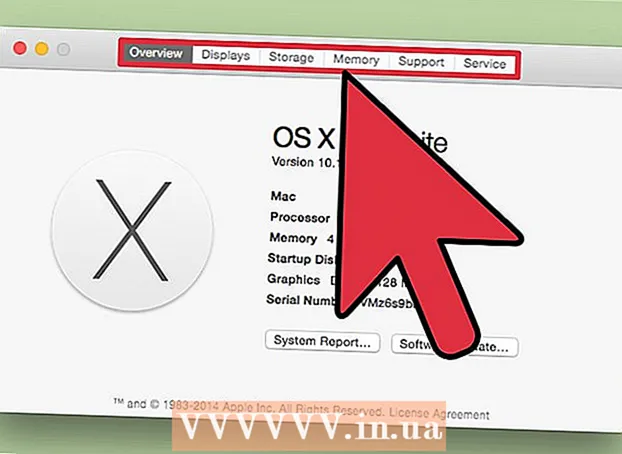
Sisältö
- Askeleet
- Tapa 1 /2: Normaali järjestelmän asennus
- Menetelmä 2/2: Muut levyn puhdistusmenetelmät
- Vinkkejä
- Varoitukset
Mac -järjestelmä on erittäin suosittu. Se toimii nopeasti, näyttää kauniilta ja on hyvin tehty. Jos järjestelmä alkaa hidastua, suosittelemme, että puhdistat kiintolevyn. Kerromme, miten tämä tehdään.
Askeleet
Tapa 1 /2: Normaali järjestelmän asennus
 1 Poista kaikki ohjelmat ja sovellukset, joita et käytä. Käytä ohjelmaa ohjelmien asennuksen poistamiseen tai mene vain kunkin ohjelman hakemistoon erikseen ja etsi asennustiedosto, jonka nimi on uninstall (ohjelmat ohjelmien poistamiseen: CleanGenius tai AppZapper).
1 Poista kaikki ohjelmat ja sovellukset, joita et käytä. Käytä ohjelmaa ohjelmien asennuksen poistamiseen tai mene vain kunkin ohjelman hakemistoon erikseen ja etsi asennustiedosto, jonka nimi on uninstall (ohjelmat ohjelmien poistamiseen: CleanGenius tai AppZapper). - Jos et tiedä kuinka poistaa ohjelmia järjestelmästäsi, lue siitä Internetissä tai tällä sivustolla.
 2 Tyhjennä roskakori. Tämä nopeuttaa tietokonettasi, varsinkin jos roskakorissasi on paljon tiedostoja.
2 Tyhjennä roskakori. Tämä nopeuttaa tietokonettasi, varsinkin jos roskakorissasi on paljon tiedostoja.  3 Käytä koodinpuhdistusohjelmaa, kuten XSlimmer. Tämä lisää vapaan levytilan määrää ja nopeuttaa tietokonettasi.
3 Käytä koodinpuhdistusohjelmaa, kuten XSlimmer. Tämä lisää vapaan levytilan määrää ja nopeuttaa tietokonettasi.  4 Tee arkistoja vanhoista tiedostoista, erityisesti asiakirjoista ja valokuvista. Tämä pienentää niiden kokoa. Tätä varten tarvitset arkistointiohjelman, joka löytyy ja ladataan Internetistä.
4 Tee arkistoja vanhoista tiedostoista, erityisesti asiakirjoista ja valokuvista. Tämä pienentää niiden kokoa. Tätä varten tarvitset arkistointiohjelman, joka löytyy ja ladataan Internetistä. - Kun olet pakannut tiedostosi, siirrä ne ulkoiselle kiintolevylle tai CD -levylle turvallista tallennusta varten.
 5 Siivoa järjestelmän lokit ja väliaikaiset tiedostot. Järjestelmän pitäisi suorittaa automaattisesti UNIX -komentosarjat, mutta aiemmissa Mac OSX -versioissa skriptit on yleensä asetettu toimimaan noin klo 3 tai 5 aamulla, kun taas tietokoneet ovat yleensä pois päältä, joten skriptit eivät koskaan toimi.
5 Siivoa järjestelmän lokit ja väliaikaiset tiedostot. Järjestelmän pitäisi suorittaa automaattisesti UNIX -komentosarjat, mutta aiemmissa Mac OSX -versioissa skriptit on yleensä asetettu toimimaan noin klo 3 tai 5 aamulla, kun taas tietokoneet ovat yleensä pois päältä, joten skriptit eivät koskaan toimi. - Lataa ilmainen sovellus, kuten OnyX, niin voit määrittää aikataulun lokien ja väliaikaisten tiedostojen tyhjentämiseksi.
- Jos haluat tyhjentää järjestelmälokit ja väliaikaiset tiedostot itse:
- Mene terminaaliin Sovellukset (tai ohjelmat) → Palvelu → Terminaali
- Kirjoita terminaaliin "sudo periodic daily daily weekly" ja paina Enter
- Anna Mac -järjestelmänvalvojan salasana
- Odota, kunnes järjestelmä aloittaa halutun prosessin ja suorittaa puhdistuksen loppuun. Tämän jälkeen terminaali avataan uudelleen.
 6 Poista tarpeettomat vanhat järjestelmän varmuuskopiot sekä datakopiot iPodista, iPhonesta tai iPadista palauttaaksesi järjestelmän niihin.
6 Poista tarpeettomat vanhat järjestelmän varmuuskopiot sekä datakopiot iPodista, iPhonesta tai iPadista palauttaaksesi järjestelmän niihin.- Löydä nämä varmuuskopiot avaamalla luokka Koti → Kirjasto → Ohjelmistoryhmä (sovellustuki) → MobileSync → Varmuuskopiot (tai varmuuskopiot)... Etsi uusia kopioita ja vanhoja kopioita. Poista vanhat kopiot.
 7 Tarkista ajoittain ~ / Elokuvat /, ~ / Musiikki / ja ~ / Lataukset / kansiot ja poista tarpeettomat tiedostot.
7 Tarkista ajoittain ~ / Elokuvat /, ~ / Musiikki / ja ~ / Lataukset / kansiot ja poista tarpeettomat tiedostot. 8 Poista vanhat DMG: t, iPhone -sovellukset (IPSW) ja muut tiedostot.
8 Poista vanhat DMG: t, iPhone -sovellukset (IPSW) ja muut tiedostot.- DMG: n poistaminen: DMG: t ovat levykuvia. Kun olet luonut levytiedoston ja asentanut tarvitsemasi ohjelman tai pelin, voit poistaa kuvan.
- Poista IPSW: Avaa Kirjasto → iTunes → IPhone -päivitykset ja poista vanhat tiedostot.
Menetelmä 2/2: Muut levyn puhdistusmenetelmät
 1 Poista iPhoto-, iMovie- ja GarageBand -kansiot, jos et enää tarvitse niitä. Ne vievät jopa 3 Gt tilaa.
1 Poista iPhoto-, iMovie- ja GarageBand -kansiot, jos et enää tarvitse niitä. Ne vievät jopa 3 Gt tilaa.  2 Osta ylimääräinen ulkoinen tallennuslaite tarvittavien tietojen, mutta usein käyttämättömien, valokuvien, elokuvien jne. Tallentamiseksi.Esimerkiksi toinen kiintolevy tai flash -asema.
2 Osta ylimääräinen ulkoinen tallennuslaite tarvittavien tietojen, mutta usein käyttämättömien, valokuvien, elokuvien jne. Tallentamiseksi.Esimerkiksi toinen kiintolevy tai flash -asema.  3 Käynnistä tietokone uudelleen ennen varmuuskopioiden luomista.
3 Käynnistä tietokone uudelleen ennen varmuuskopioiden luomista. 4 Tilaa dropbox (ilmainen enintään 2 Gt) tai MEGA (ilmainen, jopa 50 Gt) - ilmainen tietojen tallennus Internetiin. Kun olet ladannut tiedostosi sinne, sinulla on aina pääsy niihin mistä tahansa tietokoneesta kaikkialla maailmassa.
4 Tilaa dropbox (ilmainen enintään 2 Gt) tai MEGA (ilmainen, jopa 50 Gt) - ilmainen tietojen tallennus Internetiin. Kun olet ladannut tiedostosi sinne, sinulla on aina pääsy niihin mistä tahansa tietokoneesta kaikkialla maailmassa. - Jos rekisteröidyt johonkin näistä palveluista, muista tyhjentää välimuisti jatkuvasti ja poistaa tiedostot, joita et enää tarvitse. Kun lataat tiedostoja esimerkiksi Dropboxiin, järjestelmä tallentaa varmuuskopiot tietokoneellesi. Poista ne.
 5 Käytä ohjelmia, kuten DiskInventoryX, tietokoneellesi asennettujen ohjelmien hallintaan. Voit tarkastella ohjelmaluetteloa, kuinka paljon tilaa ne vievät, kuinka usein käytät niitä jne.
5 Käytä ohjelmia, kuten DiskInventoryX, tietokoneellesi asennettujen ohjelmien hallintaan. Voit tarkastella ohjelmaluetteloa, kuinka paljon tilaa ne vievät, kuinka usein käytät niitä jne.  6 Käynnistä CCleaner. CCleaner puhdistaa vähintään 200 Mt levytilaa. Ohjelma poistaa tarpeettomat ja käyttämättömät järjestelmätiedostot ja rekisteritiedostot.
6 Käynnistä CCleaner. CCleaner puhdistaa vähintään 200 Mt levytilaa. Ohjelma poistaa tarpeettomat ja käyttämättömät järjestelmätiedostot ja rekisteritiedostot.  7 Poista käytöstä varmuuskopioiden luominen Time Machine -laitteessa. Näin voit puhdistaa jopa 100 Gt tilaa. Tätä varten:
7 Poista käytöstä varmuuskopioiden luominen Time Machine -laitteessa. Näin voit puhdistaa jopa 100 Gt tilaa. Tätä varten: - Siirry terminaaliin (kuten yllä).
- Kirjoita "sudo tmutil disablelocal" ja paina Enter
- Anna järjestelmänvalvojan salasana.
 8 Halutessasi voit ostaa seuraavan iMac -version, jossa on 64 Gt: n SSD -käynnistysasema ja 2 Tt: n kiintolevytila ohjelmille ja tiedostoille.
8 Halutessasi voit ostaa seuraavan iMac -version, jossa on 64 Gt: n SSD -käynnistysasema ja 2 Tt: n kiintolevytila ohjelmille ja tiedostoille.
Vinkkejä
- Ei käytä? Poistaa!
- Jos et voi poistaa tiedostoa / kansiota, sulje kaikki sovellukset, jotka saattavat käyttää sitä, tai käynnistä tietokone uudelleen.
- MacPortsissa on LaunchDaemons
- Kaikki sovellukset, joissa on edistymispalkki, käyttävät RAM -muistia
Varoitukset
- Varo sekoittamasta mitään.
- Varmuuskopioi järjestelmäsi ennen kuin poistat mitään.



